Nodejs Win8 安装过程
2021-06-05 11:06
如今才開始着手写点Nodejs 东西.之前都是在ubuntu系统和centos系统下进行编程的,如今来了点兴趣,
搞下windows下的Nodejs 编程开发.主要是为了方便.
Don`t share your happiness with the one who don`t care about you .
I hope you are not the one.
好了,首先我们到官方站点上面下载我们的windows版本号.
网址:nodejs.org ? ?能够在首页直接点击Install button就可以.我下载的是 node-v0.10.28-x64.msi
点击安装.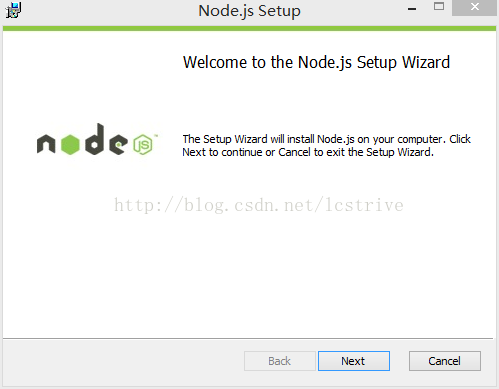
一路next 可是最好选择一个比較简单的文件夹.然后点击确定.
我的是在 T:\node文件夹中.对呵..我的电脑有十几个分区...
然后我们到该文件夹中,点击node.exe就可打开我们的javascript执行环境v8了.
我们最好将该路径增加到我们的path环境文件夹中.
鼠标移动到电脑左下角 ---> 右键 ?---->系统
选择高级系统设置 --->环境变量 ?--->在系统变量中找到Path,
双击该条记录,将 T:\node增加到环境变量中,注意:在增加到环境变量结尾的时候要注意它前面是否有个分号.
一定要有哈...事实上和linux里面的环境变量PATH的冒号是相似的.
然后一路确定.
打开命令行工具. ?还是左下角 ?---> 右键 ?---> 命令提示符 ?
直接输入node 就可以发现promot 提示符变成了>说明设置环境变量成功了.
然后我们能够编写我们的小程序.
在不论什么一个文件夹中.我选择 T:\mynode中
写入app.js
内容为
var http = require(‘http‘);
http.createServer(function(req,res){
? ? res.writeHead(200,{‘Content-Type‘:‘text/plain‘});
? ? res.end("hello world\n");
}).listen(process.env.PORT || 3000);
console.log("Server start");
然后我们在命令提示行中进入到T:
然后cd mynode
node app.js
执行成功之后,我们能够通过在浏览器中输入
localhost:3000来訪问
好了,安装就这样成功了.